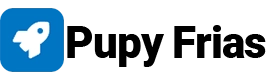Para poder poner un banner o mejor dicho una portada en YouTube deberás utilizar un navegador web, cabe destacar que puedes utilizar el navegador de tu preferencia.
Cuando estés en el navegador escribe “youtube.com”, una vez en YouTube,
- Ve a la parte superior derecha y dale en los tres puntos.
- Después activa la opción “sitio de escritorio” (el nombre dicha opción pueda que cambie dependiendo del navegador y de la versión de este, quizás puede que te aparezca “ver como en ordenador” o algo similar.)
- Aplica un poco de zoom y dirígete a la parte superior derecha y dale tu foto de perfil.
- Dale en donde dice “tu canal”.
- Luego desplázate un poco hacia la izquierda y dale en “personalizar canal”.
- Aplicar un poco de zoom y dirigirte a la parte de arriba.
- Dale donde dice “añadir cabecera del canal”.
Aqui te dejo un video para que ilustre mejor
Cuando abras la app lo primero que te preguntará es ¿Cuántos años tienes? Luego tendrás que:
- Aceptar las políticas de privacidad de la aplicación.
- Despues te aparecerá un pequero tutorial explicando cómo usar la aplicación, solo dale en la flecha de adelante hasta que al final del tutorial.
- Dale en finalizado.
- Dale en “mi galería”
- Luego ve la parte inferior derecha y dale en signo de más.
Ahora tendrás que configurar el ancho y la altura del lienzo. En ancho te recomiendo que pongas 2,560 y en ancho 1,440. Luego dirígete a la parte inferior derecha y dale en el recuadro que tiene el número 1. Dale en ok a este otro mensaje. Ahora tendrás descargar una imagen para que la utilizas de guiar para que el banner quede bien tanto en computadora como en celulares. En la descripción del video y en esta etiqueta te dejo el enlace para que descargue dicha imagen. Después dale en icono de la cámara que está en la parte izquierda. Ahora tendrás seleccionar la imagen que te dije que descargara. Aquí tendrás que dale permiso a la app para que acceda a las imágenes, el contenido multimedia y a los archivos del dispositivo.
Ahora dale en el
icono de correcto. Si te aparece este mensaje que dice “el filtro extraer
dibujo de líneas es adecuado para fotos de dibujos de líneas” dale en
cancelar. Si te fijas, veras que la
imagen tienes marcas de un banner que indican que parte de la imagen es la que
se mostrará en la portada de YouTube y cual no, dichas marcas varias según en
el dispositivo en el que se vea la portada. En celulares la portada es pequeña,
en computadora es más ancho y en televisión la portada se mostrará completa.
Ahora tendrás que
añadir la imagen que quieres poner como portada, para eso dale en el recuadro
con el número 2 que está en la parte inferior, si te aparece este mensaje que dice”
puedes reordenar las capas al arrastrar el icono de tres rayitas hacia arriba y
hacia abajo en el lado derecho de la fila de capas” dale en “entendido”. Ahora
arrastra la capa que tienes la imagen hacia abajo, después selecciona la capa
dos la cual no tiene imagen.
Ahora pon la
opacidad de la imagen en 100 porciento, después oculta la imagen del fondo,
para eso dale en icono del ojo que está a la derecha de la imagen. Ya por ultimo dale en la flecha en que está
en la parte inferior derecha, después dale en “guardar como PNG transparente”
automáticamente la imagen se guardará en la galería, te mostraré.